Как создать бизнес страницу в фейсбуке
Содержание:
- Как сделать бизнес-страницу в Фейсбуке: пошаговая инструкция
- Так почему Facebook?
- Как перевести профиль в страницу
- Настройка аккаунта
- Конвертировать частный аккаунт в бизнес
- Использование Facebook для личных и деловых нужд
- Как создать бизнес-страницу в Фейсбуке: пошаговая инструкция
- Как зайти в программу: основные этапы
- Как преобразовать личный профиль Facebook в бизнес-страницу Facebook?
- Пошаговая инструкция
- Настройка бизнес-страницы в деталях
- Как пользоваться
- Что такое бизнес-страница и чем она лучше личного аккаунта
Как сделать бизнес-страницу в Фейсбуке: пошаговая инструкция
Не будем долго томить и перейдём сразу к делу.
Шаг 1: Создание бизнес-страницы.
Для того, чтобы сделать бизнес-страницу необходим личный аккаунт. Если вы уже зарегистрированы, заходим в Facebook, на верхней панели нажимаем большой плюсик и выбираем «Страница».

Шаг 2: Название, категория и описание.
Открывается окно создания страницы. В левой части необходимо ввести название бизнес-страницы в Фейсбук, выбрать категорию и добавить описание. В правой — будет доступен предпросмотр и отобразятся все изменения, которые вы вносите.

Вот несколько рекомендаций:
- Название — ставьте название своей компании или бренда, чтобы клиенты легко могли найти вас;
- Категория — указывайте категорию, к которой относится ваш бизнес. Можно выбрать не более 3-х категорий;
- Описание — здесь ёмко и лаконично описываете (не более 255 символов с пробелами), чем занимается ваша компания. Контакты в этом разделе указывать не нужно, для них будет отдельное поле.
В завершении кликаем «Создать страницу» внизу. После этого появится уведомление о том, что страница создана и вы можете продолжить её редактировать здесь, или нажав «Сохранить», сразу перейти на страницу. Так и сделаем, и переходим к настройке.
Настройка и оформление бизнес-страницы
Шаг 3: Обложка страницы.
Перед тем, как поставить обложку, сделайте её по нашей инструкции: «Как сделать красивую обложку для Фейсбук». После, в том месте, где будет обложка, нажимаем «Изменить», выбираем «Загрузить фото» и загружаем картинку со своего ПК.

Если хочется креатива, но ничего не получается — можно подсмотреть идеи у конкурентов или взять готовые шаблоны, в сервисах типа Canva. Как вариант, в качестве обложки можно установить видео.
Шаг 4: Фото профиля.
Фото профиля сопровождает все ваши комментарии и посты. Здесь идеальным вариантом будет личное фото или логотип компании. Чтобы установить фото профиля, жмём на значок фотоаппарата, затем «Редактировать фото профиля» и загружаем картинку с компьютера.

После загрузки вы можете изменить масштаб и положение картинки.
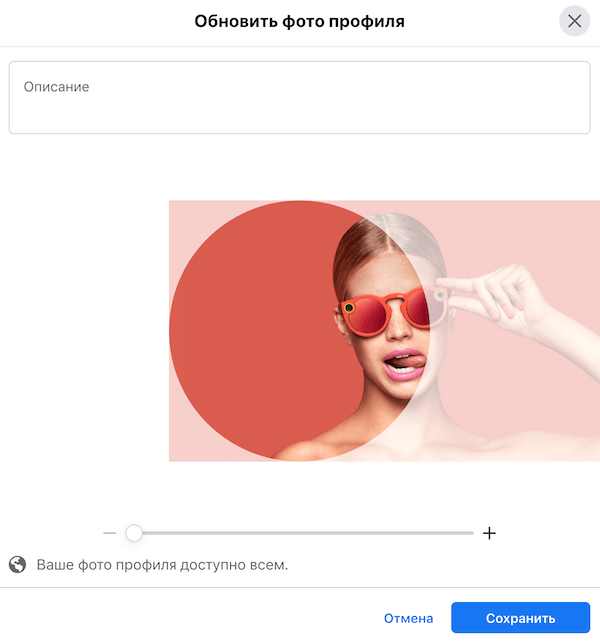
Обратите внимание, что фото профиля должно быть не менее 180 пикселей в ширину и в высоту. Чтобы аватар страницы с вашим логотипом или текстом показывались в более высоком качестве, используйте изображение в формате PNG
Шаг 5: Уникальное имя пользователя.
Устанавливаем уникальное имя пользователя — это та часть в URL страницы, которая отображается в адресной строке браузера, после facebook.com/. Жмём «Создать @имя_пользователя».

Открывается окно, где нужно ввести уникальный ник для страницы. Не более 50 символов без пробелов, можно использовать только буквы латинского алфавита и цифры. Если имя свободно, рядом отобразится зелёная галочка.
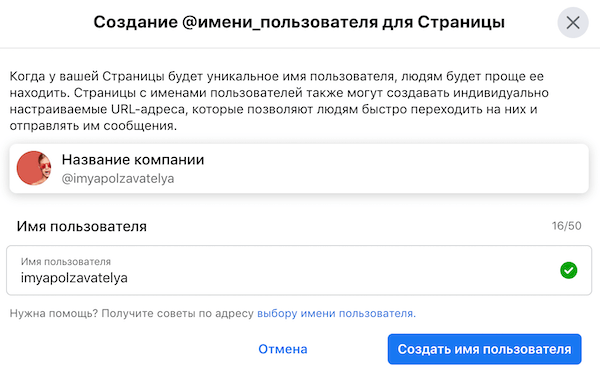
Шаг 6: Кнопка действия.
Здесь же, в шапке страницы, сразу настраиваем кнопку, которая будет видна всем гостям страницы. Кликаем «+ Добавить кнопку».

В открывшемся окне выбираем подходящий вариант. Можете поставить кнопку подписки, отправки сообщения в WhatsApp, перехода на сайт и прочие. Кнопку можно изменить в любой момент.
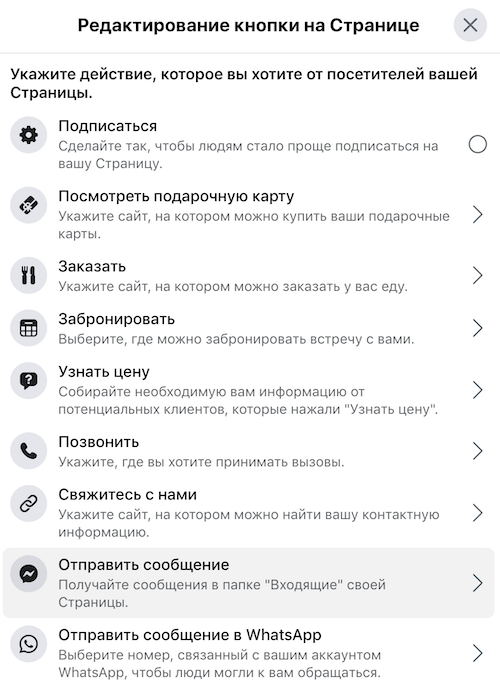
Шаг 7: Контактные данные.
В меню слева нажимаем «Редактировать», правее открывается поле для ввода информации. Здесь сначала указываем телефон (можно указать номер для получения сообщений в WhatsApp), электронный адрес и сайт.

Спускаемся ниже и вводим адрес.
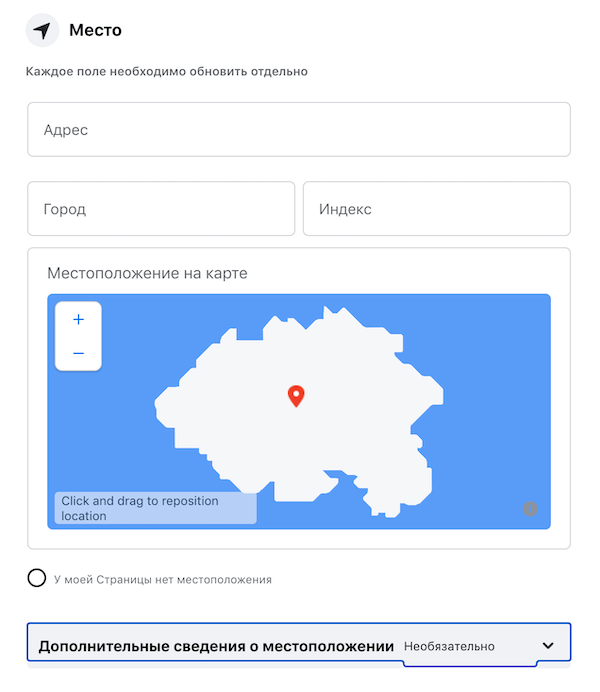
Указываем часы работы. Ниже есть дополнительные опции, которые позволяют указывать режим работы в праздничные дни.
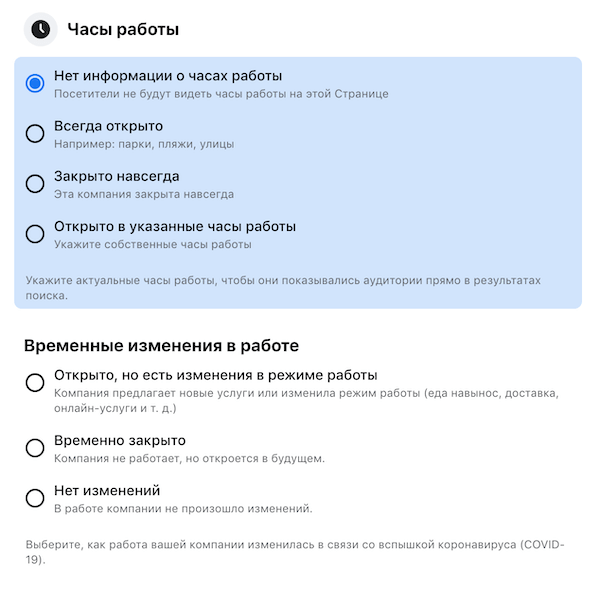
Также можно указать другие данные: товары, диапазон цен и страницы в других соцсетях.
На этом базовая настройка страницы завершена. Эту страницу можно связать с аккаунтом в Инстаграм, на ней указаны контактные данные и настроена кнопка действия. Далее переходим к продвинутым настройкам, которые позволят использовать бизнес-страницу в Фейсбуке ещё более эффективно.
Это интересно: Как настроить рекламу в Facebook
Так почему Facebook?
В первую очередь, Фейсбук — это международная социальная сеть с миллионами пользователями из разных стран и уголков планеты. Сложно придумать более удобный инструмент для продвижения за рубежом. Вы можете, используя одну платформу, продвигаться сразу в нескольких регионах, если этого требует ваш бизнес.
Пусть вас не смущает низкая вовлеченность русскоязычных пользователей: этот тот случай, когда качество важнее количества. Среднестатистический портрет пользователя Фейсбук — это молодые люди от 25 до 40 лет, специалисты в своей области, активные, заинтересованные и готовые к сотрудничеству. Так как здесь введено ограничение на регистрацию с 13 лет и отсутствует пиратский контент, количество «случайных» людей и детей сведено к минимуму. К тому же, Facebook очень строго следит за спамерами и фейковыми аккаунтами —они быстро находятся и также быстро банятся.
И последнее, но не по значению — количество активных пользователей. Марк Цукерберг в августе прошлого года разместил пост о том, что количество посещений Facebook перевалило за 1 миллиард человек в день.
А это значит, что Фейсбук точно не умрёт в ближайшие несколько лет, и мы, вкладываясь в него, не потратим время зря.
Как перевести профиль в страницу
Если у вас уже есть личный профиль в Фейсбук, его можно использовать для перехода на бизнес-аккаунт. Чтобы сделать это, нужно перейти в раздел создания и нажать кнопку «Начать». Следуя инструкциям на экране, заполняем нужную системе информацию. В конце произойдет автоматическая публикация. Если не хотите этого, нужно перетянуть рычаг в сторону «Выкл.» вверху страницы возле фразы «Опубликовать по завершении».
Что при этом произойдет:
- Ваши изображения профиля и обложка будут перенесены.
- Из уже существующих друзей и подписчиков можно будет выбрать тех, кто будет перенесен.
- Также пользовать может выбрать, какие фото и видео перевести в новый профиль, а какие нет.
- Если происходит преобразование подтвержденной учетной записи, значок подтверждения удалится и нужно будет отправлять аккаунт на проверку повторно.
- Все внесенные изменения доступны для предпросмотра перед публикацией.
Настройка аккаунта
Вы уже знаете, как перевести Фейсбук в бизнес аккаунт, теперь мы рассмотрим, как его настраивать на примере профиля компании.
Первым делом нужно создать электронное имя для этой страницы, которое будет узнаваемым и связанным с названием профиля. Клацаем мышью по строке «@_имя пользователя…».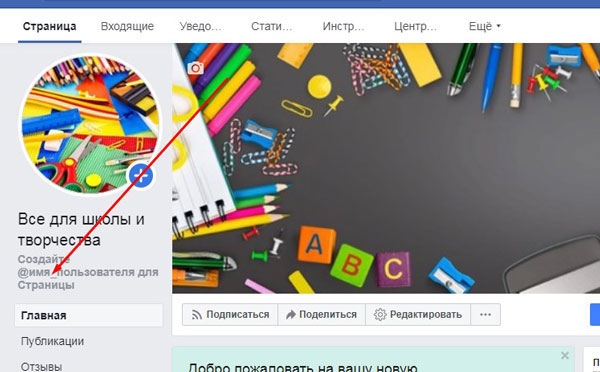
Открывается окно, в котором мы вводим «имя пользователя». Нажимаем на «Создать …».
Выскакивает оповещение о том, что создание прошло успешно. Также указывается адрес, по которому могут быть присланы сообщения. Нажимаем кнопку «ОК».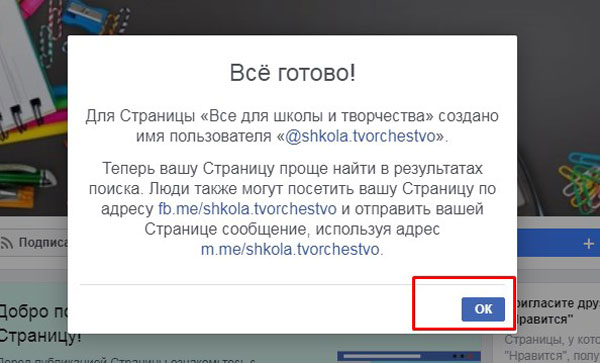
Теперь можно настроить общую информацию. Для этого в правом стеке меню необходимо нажать на «Еще».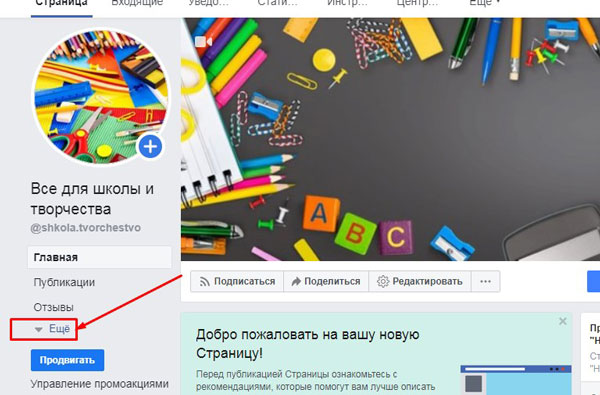
В раскрывающемся списке выбрать «Информация».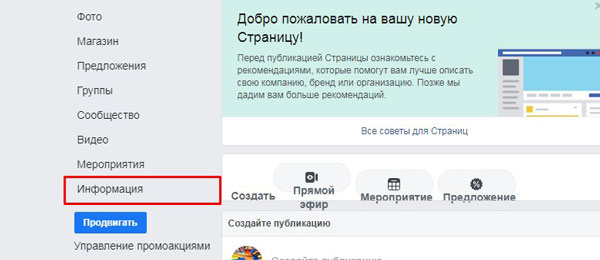
Тут мы можем в разделе «Контактная информация», нажимая мышкой на «номер телефона», «электронный адрес» или «сайт» вводить соответствующие данные, по которым потребители смогут связаться с компанией.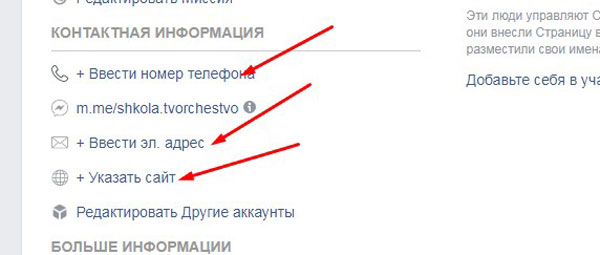
После ввода данных нажимаем «Сохранить».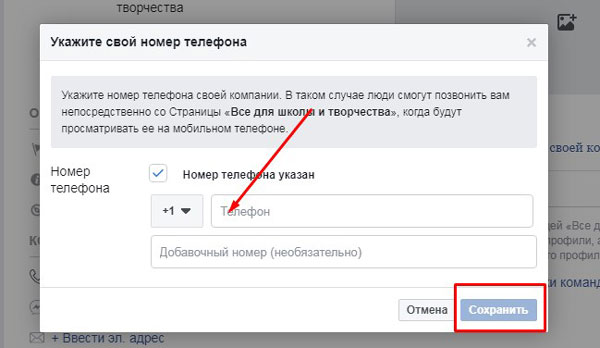
В разделе «Участники команды» можно нажать на кнопку «Добавить себе себя в участники команды», чтобы стать администратором страницы.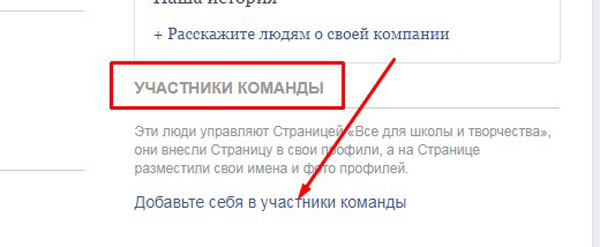
В разделе «Больше информации» мы можем нажать, например, на кнопку «редактировать информацию», «краткое описание компании» или «общую информацию».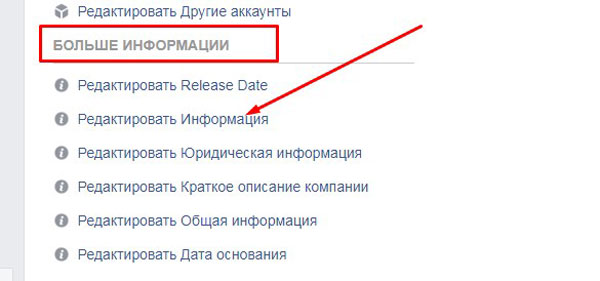
В новом окне вносим короткое описание для того, чтобы потенциальные покупатели смогли понять, о чем наша страница, что мы можем предложить. После ввода текста, нажимаем кнопку «Сохранить».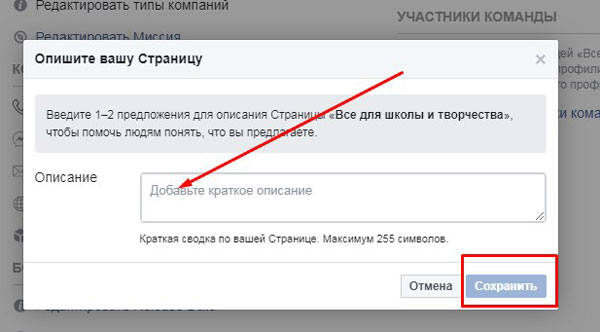
Далее нам предоставляется возможность «добавить кнопку». Нажимаем на соответствующую надпись под обложкой профиля.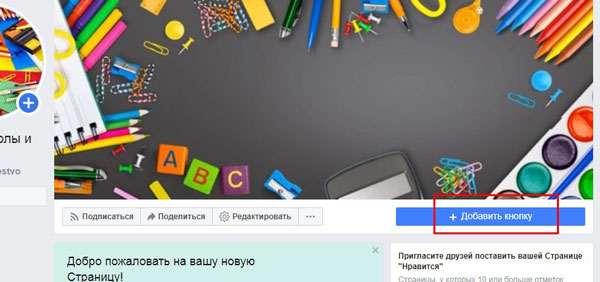
В первом шаге нам предлагается выбрать, какую именно кнопку мы хотим активировать. Выбираем, например, строку «Связаться с вами».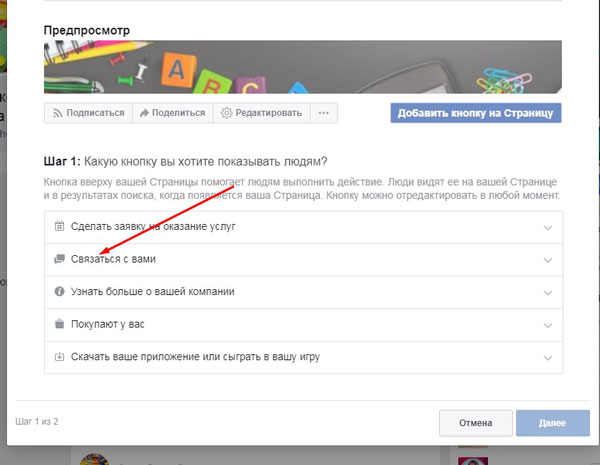
В раскрывшемся меню можем выбрать, каким именно образом будет осуществляться быстрая связь потребителя с компанией. Например, выбираем «Позвонить», нажимаем кнопку «Далее».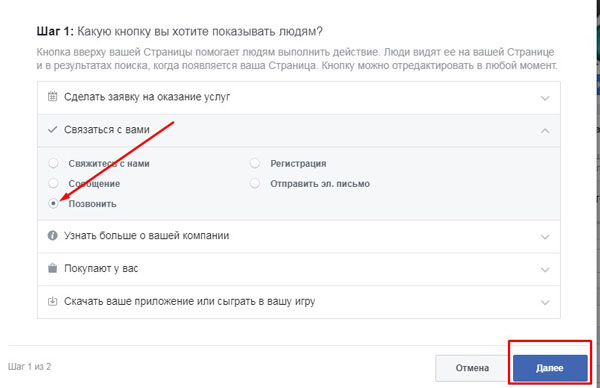
В следующем шаге нам необходимо указать номер телефона, после чего нужно будет нажать кнопку «Завершить».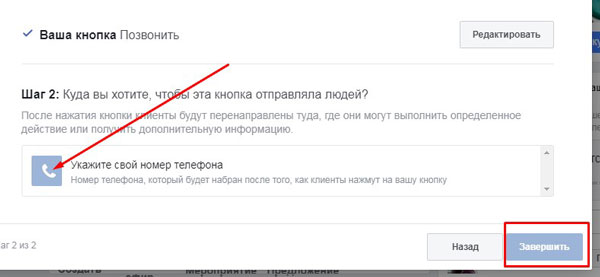
Видим, что кнопка «Позвонить» активна на странице компании.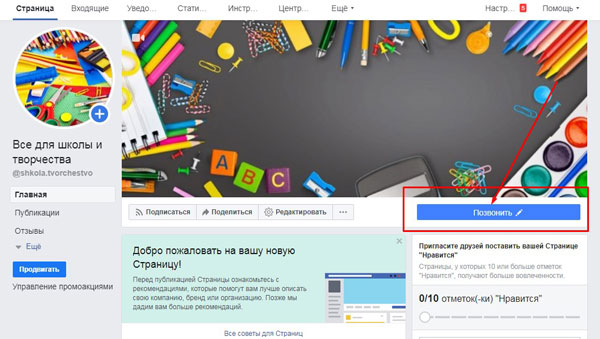
Также мы можем пригласить друзей поставить созданной странице отметку «нравится». Для этого необходимо напротив аватаров нужных людей нажать на «Пригласить».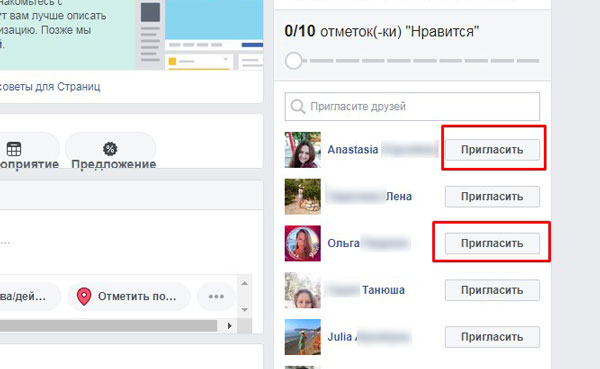
Также в верхней части страницы есть кнопка «Настройки».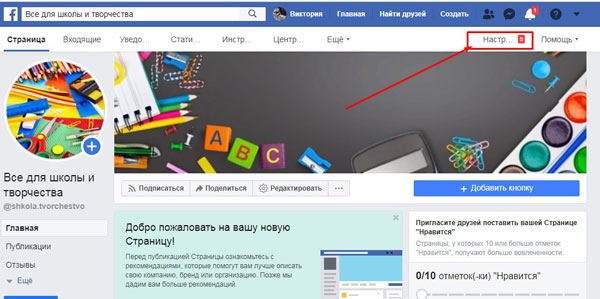
Тут нам предоставляется возможность провести всевозможные редактирования профиля, ограничивая просмотр страницы или активность других пользователей на ней.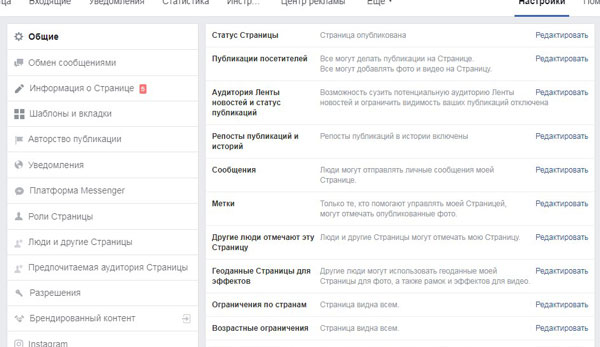
Конвертировать частный аккаунт в бизнес
Facebook позволяет создавать бизнес-страницы, как мы писали ранее, и это можно сделать с чистой и новой страницы. Но Facebook также позволяет вам создавать страницы из вашей личной учетной записи, то есть путем преобразования / миграции вашей личной учетной записи в бизнес-учетную запись.
После миграции у вас будет как личная, так и бизнес-учетная запись (ранее была односторонняя миграция, поэтому вам пришлось заново создать частный профиль). Ваше имя профиля, изображение личного профиля и изображение темы — также будут соответствовать странице. Друзья и подписчики могут быть настроены по мере необходимости для бизнес-страницы. Вы также можете контролировать, какие фотографии и видео будут скопированы.
Хорошо, а что с моими друзьями, подписчиками и запросами на добавление в друзья?
- Друзья и запросы на добавление в друзья, которые вы выбрали — автоматически станут поклонниками (теми, кто нравиться) и подписчиками (теми, кто подписан) на бизнес-странице. Друзья / запросы друзей также останутся в личном кабинете.
- Подписчики личного профиля, которые вы выбрали — автоматически перейдут на бизнес-страницу. Подписчики будут удалены из личного кабинета.
Кстати, все друзья и подписчики будут уведомлены о том, что вы создали новую страницу.
Использование Facebook для личных и деловых нужд
Facebook позволяет любому создать личную учетную запись для личных нужд, таких как соединения с друзьями, семьей и контактами, общение с ними, общение с интересным сообществом, обмен контентом и связь с брендами и компаниями, которые представляют свои учетные записи на Facebook и Больше.
Когда этот человек также является владельцем бизнеса, внештатным сотрудником или сотрудником компании, а также хочет продвигать бизнес, ему или ей предоставляется один или несколько из следующих двух вариантов:
- Запуск через частный профиль.
- Запуск через бизнес-страницу Facebook.
Работа с личным профилем может быть довольно проблематичной по следующим основным причинам: Личный профиль в первую очередь предназначен для нужд семьи и друзей, и большинство из этих друзей не хотят слышать того же друга, как бизнес. Кроме того, личный профиль не предоставляет расширенных бизнес-инструментов и не может использоваться в качестве спонсорских сообщений (оплачивается).
По этим причинам бизнес-страница отвечает:
- Предназначен для бизнеса, брендинга и общественных нужд — Бизнес-страница помогает владельцу бизнеса продвигать свой бизнес, а также продукты и услуги, которые он предлагает. Друзья также могут быть клиентами бизнеса. В течение этого времени вы можете сохранить свой личный профиль для обмена личными и семейными вопросами.
- Отображение статистики — бизнес-страница помогает владельцу бизнеса получить данные об использовании, статистику, которая помогает ему понять, сколько людей подверглись постам, общую видимость постов (показы), сколько людей активно на странице, управление поклонниками и подписчиками, демографическая информация о фанаты на странице и многое другое.
- Включает спонсорскую рекламу — Бизнес-страница обязательна для всех, кто заинтересован в продвижении себя и размещении рекламе в Facebook с помощью специальной рекламы и рекламы.
- Бизнес-инструменты — Страница Facebook предоставляет дополнительные бизнес-инструменты, такие как управление магазином Facebook, управление каталогом продуктов, публикации вакансий, управление собраниями, получение личных бизнес-сообщений на страницу, добавление мгновенных статей, создание потенциальных клиентов и многое другое.
- Обеспечивает более профессиональное управление — бизнес может иметь несколько сотрудников и отделов, поэтому страница на Facebook дает возможность управлять некоторыми сотрудниками и публиковать специальное содержание бизнеса.
- Финансовые доходы — компании, которые являются влиятельными или лидерами мнений, могут зарабатывать деньги с помощью своих постов в Facebook, рекламных объявлений или фирменного контента.
Как создать бизнес-страницу в Фейсбуке: пошаговая инструкция
Создание
Существует два пути открытия бизнес страницы:
- Профиль – Верхняя панель – Значок треугольника – «Создать» – «Страницу».
- Лента новостей – Левая нижняя панель – Команда «Создать» – Активная ссылка «Страница».
Для открытия площадки с нуля нужно прибегнуть к первому варианту, перейти к созданию через кабинет, оформить компанию с охватом максимального количества настроек.
Создать страницу возможно через кабинет.
Выбор категории
После прохождения описанных этапов сервис открывает новую вкладку с выбором типа организации:
- компания/бренд;
- сообщество/публичная личность;
- общая идея/сообщество;
- исполнитель/публичная личность;
- местная компания/место;
- организация/учреждение.
Выбранная категория влияет на скорость отображения фирмы.
Если вы не собираетесь открыть «общую идею/сообщество», для остальных вариантов потребуется выбрать категорию площадки.
Момент требует внимания, т. к. далее будет влиять на скорость отображения фирмы при поисковом запросе.
Если организация имеет географическую привязку (адрес, офис, телефон), рекомендуется отметить ее как «компания/бренд».
Далее нажать на выпадающий список, выбрать категорию из представленного перечня, например «Ресторан/Кафе».
Если первоначальная цель – раскрутка личного бренда без фактической привязки к месту, нужно указать тип «сообщество/публичная личность», нажать «Начать».
Название и контактные данные
Чтобы пользователи не имели сложностей с поиском компании, нужно вводить точное наименование бизнеса. Сделать имя организации узнаваемым поможет личный профиль с деловой страницей. Подписчики и гости уже знакомы с названием вашего дела, им проще отыскать фирму с таким же «именем» и логотипом.
Распространенной ошибкой выступает желание добавить как можно больше ключевых фраз или слов в наименование. Не стоит этого делать, потому что обобщенный характер заглавия воспринимается программой сайта как «Сообщество», а не рекламный продукт. Возможности профиля будут ограничены, перевести статус станет затруднительно.
Контактные данные вводятся по желанию или необходимости. Адрес и номер телефона потребуются при выборе категории «местная компания/место». В остальных случаях названия будет достаточно.
Как зайти в программу: основные этапы
Вы еще не знаете, как зайти в бизнес менеджер Фейсбук, являясь владельцем профиля в соцсети либо собственником компании? Для вас мы подробно расписали все этапы:
- Сразу нужно открыть ссылку https://www.business.facebook.com – личный кабинет – войти. Но перед этим нажимаем кнопку «Создать аккаунт».
- В новом окне указываем название фирмы, имя пользователя, адрес электронной почты.
- Затем указываем основную информацию о человеке: страна и адрес проживания, актуальный номер телефона и сайт.
- Если у компании собственного сайта пока нет, то в соответствующей строке можно указать ссылку на рабочий аккаунт, сделать обзор – Biznes Account Overview.
Теперь можно осуществлять вход в бизнес менеджер Фейсбук через созданный личный аккаунт. Пользователь сразу переносится на главную страницу с верхним и левым меню. Управлять можно различными объектами, аудиториями, людьми, чёрными списками и другими. Затем обязательно нужно узнать, как подключить и добавить страницу.
Как преобразовать личный профиль Facebook в бизнес-страницу Facebook?
Конвертировать личный аккаунт в бизнес-аккаунт можно по этой ссылке (если эта ссылка не работает, это признак того, что… в прошлом вы уже конвертировали свой личный профиль в бизнес и больше не можете это делать).
После входа в систему выполните следующие действия:
- Нажмите «Начать».
- Добавьте соответствующую категорию на свою страницу.
- Выберите друзей и подписчиков и запросы на добавление в друзья на бизнес-аккаунт.
- Выберите, какие фотографии, видео и альбомы вы хотите загрузить на свою бизнес-страницу.
- Предварительный просмотр перед конвертированием.
- Подтвердите его и дождитесь окончания процесса.
Это важно! Вы можете конвертировать личный аккаунт в бизнес только один раз. Нет возврата после окончательного утверждения (кроме удаления страницы)
Пошаговая инструкция
Создание страницы, посвященной какому-либо бизнесу или творчеству, не займет много времени, так как компания Фейсбук разработала эффективный набор понятных каждому инструментов. Воспользоваться ими можно абсолютно бесплатно. Остановимся детальнее на каждом этапе:
1. Подготовительный.
Любой проект требует тщательной подготовки и планирования. Для начала нужно определить цель создания аккаунта. Это будет просто шаг, чтобы обозначить свое присутствие в Фейсбуке, или вашей целью станет продвижение бренда и расширение аудитории. Также нужно продумать дизайн страницы, направление контента, частоту публикаций и т.д. Это очень важный этап, так как мы живем в эпоху визуализации и красивая картинка является залогом успеха. Еще владельцу такой страницы нужно спланировать рекламный бюджет и подготовить методы продвижения. Сделав заметки по всем вышеописанным пунктам, можно переходить к следующему этапу.
2. Анализ конкурентной среды.
Чтобы просмотреть страницы конкурентов (если они уже есть) на заданную вами тематику, достаточно в поисковой строке ввести ключевые слова вашего детища. Например, это будут средства для похудения.
Жмем на лупу и смотрим только на бизнес страницы конкурентов. Открываем каждую, изучаем дизайн и оформление, смотрим на публикации. Исходя из этого, можно отметить для себя ключевые моменты и переходить к следующему шагу.
4. Выбираем тип страницы.
Всего компания предлагает возможность создать страницу шести возможных типов. Их названия представлены на картинке и говорят сами за себя, поэтому выбор сделать совсем не сложно.
Так как мы рассматриваем пример создания страницы для продажи товаров для похудения, то выберем категорию «Бренд или продукт». Теперь на экране появится новый перечень категорий, среди которых нужно выбрать наиболее подходящую вашему роду деятельности. В нашем случае выберем «Здоровье/Красота». Теперь нужно придумать странице название. Сделав это, жмем кнопку «Начать» и переходим к следующему этапу.
Внимание! Название страницы должно соответствовать ряду требований. Нельзя использовать: оскорбительные слова и фразы; только заглавные буквы (если это не аббревиатура); слоганы и символы; вариации со словом Facebook.. 5. Заполняем страницу.
Первым делом Фейсбук предложит загрузить изображение для вашей страницы
Для этого нажимаем кнопку «Загрузить фото профиля» и выбираем картинку из папки на компьютере. Желательно подготовить изображение заранее. Но, если фото еще нет, этот шаг можно пропустить и перейти к следующему
5. Заполняем страницу.
Первым делом Фейсбук предложит загрузить изображение для вашей страницы. Для этого нажимаем кнопку «Загрузить фото профиля» и выбираем картинку из папки на компьютере. Желательно подготовить изображение заранее. Но, если фото еще нет, этот шаг можно пропустить и перейти к следующему.
На нем нужно выбрать фото для обложки страницы. С визуальной точки зрения этот шаг важен так же, как и фото профиля. Но при желании действие можно пропустить.
Затем переходим к описанию страницы. Для этого в центре экрана созданного профиля нужно нажать ссылку «Добавить краткое описание». Заполняем поля нужной информацией и сохраняем изменения.
После этого открываем «Настройки» и переходим во вкладку «Общие». Здесь размещен перечень функций, которые помогут эффективно управлять страницей. Вот основные из них:
- Статус. Проверьте, чтобы здесь стоял статус «Страница опубликована». Это говорит о том, что ее видят другие пользователи.
- Публикации. Если ваш аккаунт предполагает размещение постов только вами, то нажимаем кнопку «Редактировать» и выбираем вариант «Запретить другим людям делать публикации».
- Другие люди отмечают эту страницу. Если активировать эту функцию, то другие пользователи сети смогут оставлять ссылки на вашу страницу в своих комментариях и публикациях.
- Возрастные ограничения. Если ваш род деятельности предполагает ограничения по возрасту, можно настроить минимальный возраст посетителей. Например, установив возраст в 16+ лет, лица младшего возраста ваш профиль не увидят.
- Фильтр нецензурных выражений. Здесь можно установить блокировку на нецензурные выражения под вашими постами. Фильтр устанавливается компанией на слова, которые пользователи наиболее часто отмечают как оскорбительные.
Как видно, создавать бизнес-аккаунт совсем не сложно. Это довольно простой этап построения бизнеса в соцсети. Дальше пользователь должен постоянно заниматься продвижением профиля и наполнять его контентом.
Настройка бизнес-страницы в деталях
При настройке аккаунта нужно быть внимательнее. От того, насколько будет качественно проведена настройка, напрямую зависит эффективность использования бизнес-страницы.
Обложка
Фото для обложки должно быть тематическим. Там можно разместить слоган компании или любую иную текстовую важную информацию. Правильнее всего оставлять там номер телефона для связи. Идеально, если файл будет загружен в формате ПНГ.
Фото профиля
На фото профиля лучше помещать один логотип. Он будет всегда находиться рядом с постами в ленте. Также логотип в таком случае будет сопровождать все записи и комментарии.
При установке фотографии нужно учитывать один нюанс. В зависимости от расположения картинка будет то квадратной, то круглой. Именно поэтому при обрезке нужно оставлять достаточное количество места для того, чтобы логотип отображался корректно в круге.

Краткое описание и сайт
Для заполнения нужно перейти в раздел «Информации». Там требуется вписать всю основную информацию, например, историю, контакты, описание деятельности. Обязательно нужно вписать часы работы и иные данные, которую обычно ищут пользователи.
Кнопка действия
Под обложкой находится пункт «Добавить кнопку». Там можно выбрать наиболее подходящий из всех вариантов тип, например, связаться. После установки нужно протестировать кнопку, нажав на соответствующий пункт. Это поможет убедиться в том, что все сделано правильно и нормально функционирует.
В дальнейшем можно будет без проблем найти пункт и поменять кнопку действия на другую.
Статистика
Статистика помогает проанализировать текущую деятельность и при необходимости подкорректировать стратегию. Все данные разделены по конкретным группам, что облегчает поиск необходимой информации.
Статистика дает оценить реакцию целевой аудитории на страницу. В дальнейшем это облегчит подбор наиболее интересных тем и товаров для пользователей.
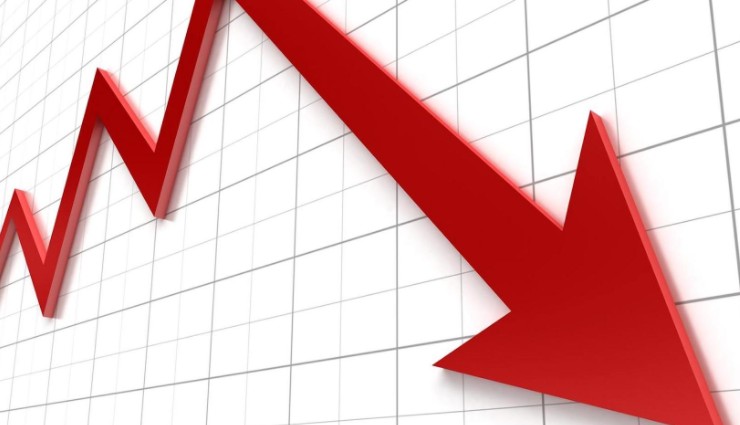
Как пользоваться
Основными инструментами платформы Facebookcom являются бизнес менеджер vs адс менеджер. Функционал на фейсбук ком у рекламных платформ бизнес менеджер Фейсбук или адс менеджер очень схож, только у первого будет гораздо больше возможностей в работе. Что именно использовать на практике для качественного продвижения – решать, конечно же, Вам. Гораздо проще воспользоваться уже готовым руководством к действию.
Социальные сети – это площадка не только для персонального общения, но и для продвижения бизнеса индивидуальных предпринимателей. Создать в Фейсбук страницу компании можно без привлечения веб-специалистов, своими силами. Достаточно руководствоваться пошаговым алгоритмом. При правильной организации и настройке сервиса рекламная вкладка в аккаунте будет работать на продвижение фирмы, услуг или торговых предложений.
Аккаунт в Фейсбук является инструментом продвижения бизнеса.
Что такое бизнес-страница и чем она лучше личного аккаунта
Начнем с трех фактов о Facebook, которые важны для предпринимателей:
- Это крупнейшая соцсеть в мире, которая продолжает активно расти. За последний год число ежемесячных активных пользователей увеличилось на 12 процентов: к сентябрю 2020-го их насчитывалось 2,74 миллиарда. Каждый день на платформе активны 1,82 миллиарда людей.
- Две трети пользователей Facebook посещают страницы местных компаний по крайней мере раз в неделю.
- 78 процентов американских потребителей используют эту соцсеть для поиска товаров или услуг.
Чтобы пользователи платформы узнали о ваших продуктах, создайте бизнес-страницу — аккаунт компании, где вы сможете публиковать новости, отвечать на вопросы подписчиков, привлекать новых клиентов. Почему то же самое нельзя делать с личного профиля? В бизнес-аккаунте доступны дополнительные инструменты, которые помогут эффективнее управлять продвижением:
- данные о подписчиках;
- информация об охватах постов;
- возможность запускать рекламу и отслеживать результаты;
- простое взаимодействие: чтобы следить за компанией, людям не нужно отправлять запрос в друзья — достаточно лайкнуть профиль или подписаться на обновления.









